Satura rādītājs
Mēs varam viegli sadalītie dati no vienas šūnas uz vairākām šūnām, kopējot, bet tas ne vienmēr ir iespējams, jo īpaši, ja datu kopa ir liela. Lai to izdarītu viegli un gudri, Excel ir dažas pārsteidzošas funkcijas. Es iepazīstināšu jūs ar šiem 3 gudrajiem veidiem, kā sadalīt datus no vienas šūnas vairākās rindās programmā Excel, izmantojot asus demonstrējumus.
Lejupielādēt Practice Workbook
No šejienes varat lejupielādēt bezmaksas Excel veidni un praktizēties.
Datu sadalīšana no šūnas rindās.xlsm
3 veidi, kā sadalīt datus no vienas šūnas vairākās rindās programmā Excel
1. Pielietot vedni Teksta sadalīšana kolonnās, lai sadalītu datus no vienas šūnas vairākās rindās
Esmu ievietojis 5 produktu nosaukumus Šūna B5 . Tagad es tos sadalīšu vairākās rindās pa šūnām. B8:B12 izmantojot Teksta uz kolonnām vednis .
Soļi:
- Atlasiet Šūna B5 .
- Tad noklikšķiniet uz šādi: Dati> Teksta pārnese uz kolonnām .
Atvērsies trīs soļu dialoglodziņš.
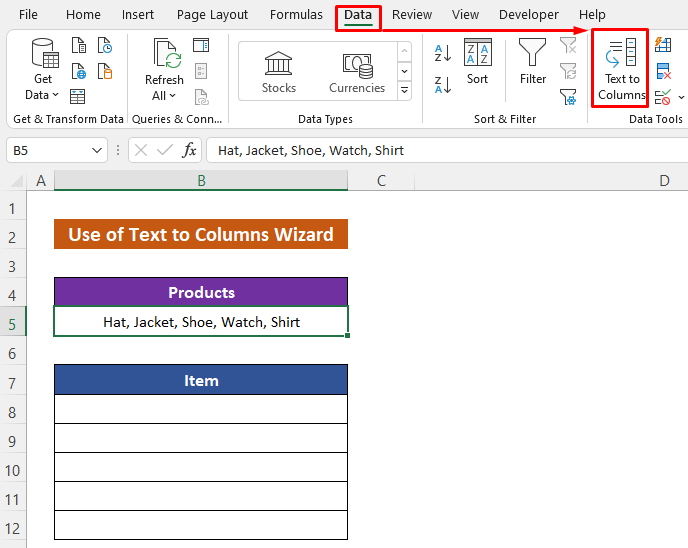
- Mark Norobežots un nospiediet Nākamais pirmajā posmā.
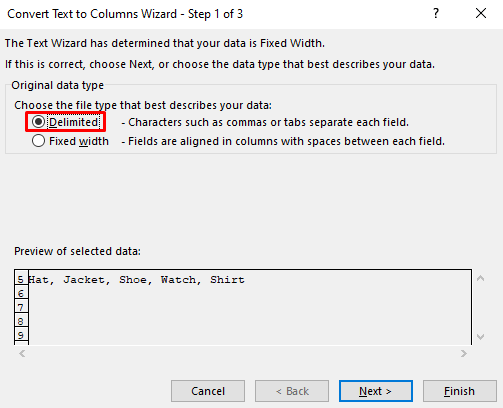
- Mark K komats jo mani dati ir atdalīti ar komatiem.
- Pēc tam nospiediet Nākamais.

- Pēdējā solī atzīmējiet Vispārīgi .
- Visbeidzot, nospiediet Apdare .
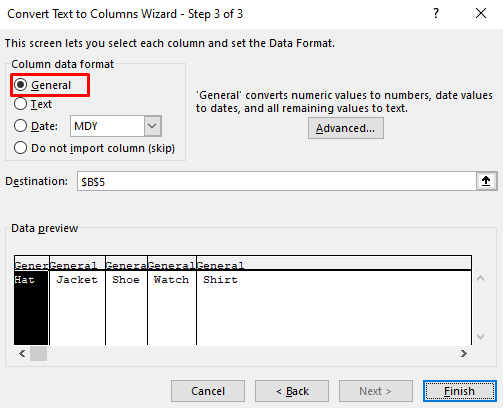
Tagad redziet, ka vienumi ir sadalīti gar 5. rindu. Tagad mēs tos izvietosim vairākās rindās.

- Atlasiet šūnas B5: F5 un kopējiet tos.
- Tad ar peles labo pogu noklikšķiniet uz ar peli noklikšķiniet uz pirmās rindas diapazonā, kurā vēlaties tos ielīmēt.
- Atlasiet Transponēt no Ielīmēt opcijas .
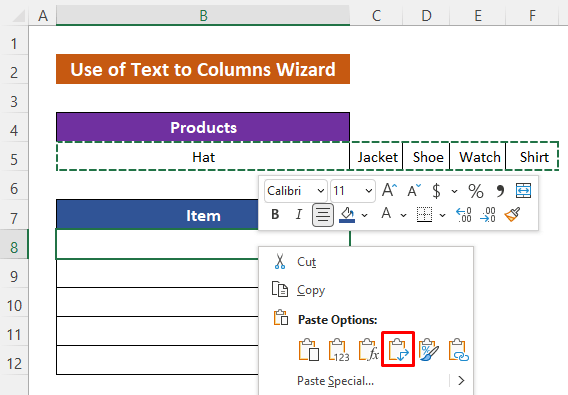
Pēc tam jūs iegūsiet elementus sadalīt vairākās rindās.
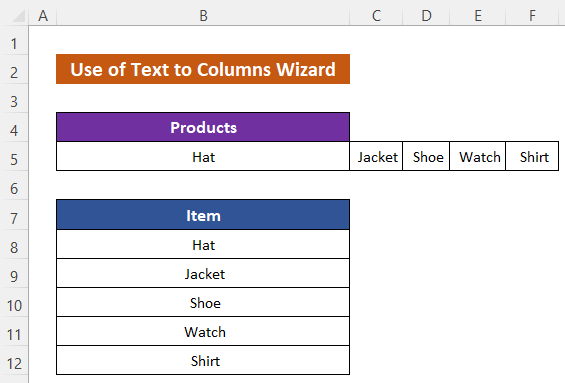
Lasīt vairāk: Kā sadalīt ar komatiem atdalītas vērtības rindās vai kolonnās programmā Excel
2. VBA makroekrānu iestrādāšana, lai sadalītu datus no vienas šūnas vairākās rindās programmā Excel
Ja jums patīk strādāt ar VBA programmā Excel, tad varat viegli veikt uzdevumu, izmantojot VBA makroekrāni . Tas ir diezgan ātri, salīdzinot ar iepriekšējām metodēm.
Soļi:
- Ar peles labo pogu noklikšķiniet uz peli uz lapas nosaukuma.
- Atlasiet Skatīt kodu no Konteksta izvēlne .

- Pēc VBA parādās logs, tajā ierakstiet šādus kodus-
Sub Split_OneCell() Dim Data As Range Dim InputData As Range, Output_Rng As Range BoxTitle = "Sadalīt vienu šūnu vairākās rindās" Set InputData = Application.Selection.Range("A1") Set InputData = Application.InputBox("Ievadīt vienu šūnu :", BoxTitle, InputData.Address, Type:=8) Set Output_Rng = Application.InputBox("Destination:", BoxTitle, Type:=8) Arr = VBA.Split(InputData.Range("A1").Value, ",")Output_Rng.Resize(UBound(Arr) - LBound(Arr) + 1).Value = Application.Transpose(Arr) End Sub - Vēlāk nospiediet Palaist ikonu lai palaistu kodus.

- Pēc tam atlasiet Makro nosaukums kā norādīts kodeksos.
- Spiediet Palaist .

Drīz pēc tam tiks parādīts dialoglodziņš, lai atlasītu avota šūnu.
- Atlasiet Šūna B5 un nospiediet LABI .

Atvērsies vēl viens dialoglodziņš.
- Tagad atlasiet galamērķa šūnu pirmo šūnu.
- Visbeidzot, nospiediet LABI .

Tagad mēs esam gatavi.

Lasīt vairāk: Excel makro programma, lai sadalītu šūnu vairākās rindās (ar vienkāršiem soļiem)
3. Izmantojiet Excel Power Query, lai sadalītu datus no vienas šūnas vairākās rindās
Excel Power Query ir vēl viens noderīgs rīks, lai sadalītu datus no vienas šūnas vairākās rindās. Apskatīsim, kā to izmantot.
Soļi:
- Atlasiet vienu šūnu, ieskaitot galveni.
- Pēc tam noklikšķiniet uz: Dati> No tabulas/apjoma .

- Šobrīd vienkārši nospiediet LABI .
Un drīz pēc tam Power Query tiks atvērts logs.
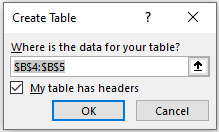
- Noklikšķiniet uz galvenes.
- Vēlāk noklikšķiniet uz šādas norādes: Sadalīt kolonnu> Pēc norobežotāja.
Tādējādi tiks atvērts cits dialoglodziņš.
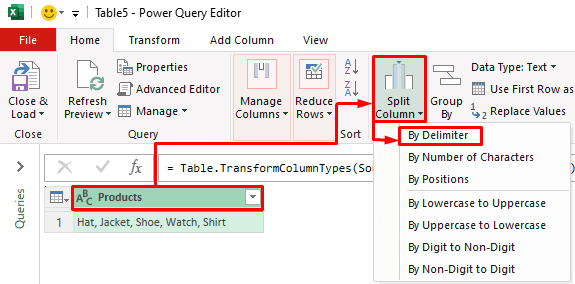
- Atlasiet K komats no Atlasiet vai ievadiet norobežotāju kaste .
- Tad no Paplašinātās opcijas , zīme Rindas .
- Spiediet LABI .
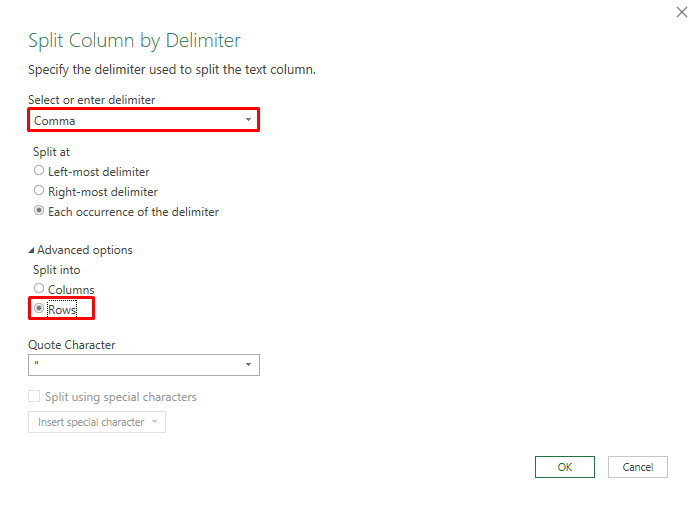
Tagad apskatiet, ka dati ir sadalīti rindās.

- Pēc tam noklikšķiniet uz Aizvērt & amp; ielādēt> Aizvērt & amp; ielādēt uz no Sākums cilne.

- Pēc tam, kad ir parādījies jaunais dialoglodziņš, atzīmējiet Tabula un Jauna darblapa .
- Visbeidzot, nospiediet LABI .
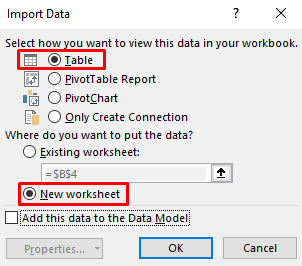
Drīz pēc tam iegūsiet jaunu darblapu ar sadalītiem datiem vairākās rindās.
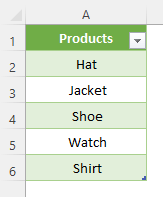
Kā sadalīt vairākas šūnas rindās
Ne tikai vienai šūnai, bet arī vairākas šūnas varam sadalīt rindās, izmantojot Teksta uz kolonnām vednis Šajā sadaļā mēs uzzināsim, kā to izdarīt.
Soļi:
- Vispirms atlasiet vairākas šūnas.
- Tad noklikšķiniet uz šādi: Dati> Teksts uz slejām.

- Tad atzīmējiet Norobežots un nospiediet Nākamais .
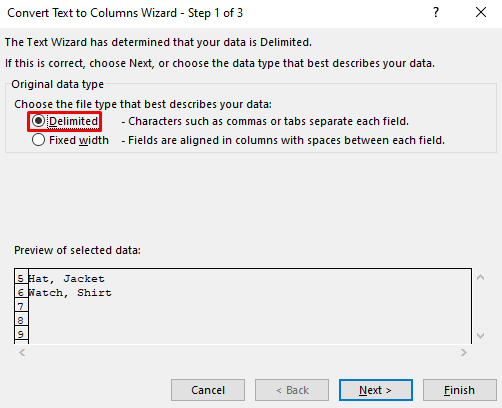
- Šajā solī atzīmējiet K komats un vēlreiz nospiediet Nākamais .

- Pēdējā posmā Marks Vispārīgi .
- Visbeidzot, nospiediet Apdare .

Tagad dati ir sadalīts slejās B un C .

Tagad mēs tos kopējam un pārnesam.
- Atlasiet pirmās sadalītās rindas datus un tos kopējiet.
- Tad pirmajā galamērķa rindā, ar peles labo pogu noklikšķiniet uz peli un ielīmējiet kā Transponēt .

- To pašu veiciet ar otrās sadalītās rindas datiem.

Pēc tam tiks iegūts šāds izvades rezultāts, kā attēlā zemāk.

Lasīt vairāk: Kā sadalīt datus vienā Excel šūnā vairākās kolonnās (5 metodes)
Secinājums
Es ceru, ka iepriekš aprakstītās procedūras būs pietiekami labas, lai sadalītu datus no vienas šūnas vairākās rindās programmā Excel. Lūdzu, uzdodiet jebkuru jautājumu komentāru sadaļā un, lūdzu, sniedziet man atsauksmes.

